Bài NC6: Hướng dẫn sử dụng chức năng Kết xuất Excel - Bkav Corporation - bkav.com
Lưu ý: Bài hướng dẫn gồm tất cả 3 bước, Bạn có thể thực hiện xong trong vòng từ 1 đến 3 phút.
Bạn có thể xem video hướng dẫn tại đây.
Để Kết xuất Hóa đơn ra định dạng Excel, Bạn thực hiện theo các bước sau:
Bước 1: Truy cập và đăng nhập (1) vào hệ thống Bkav eHoadon tại địa chỉ https://van.ehoadon.vn
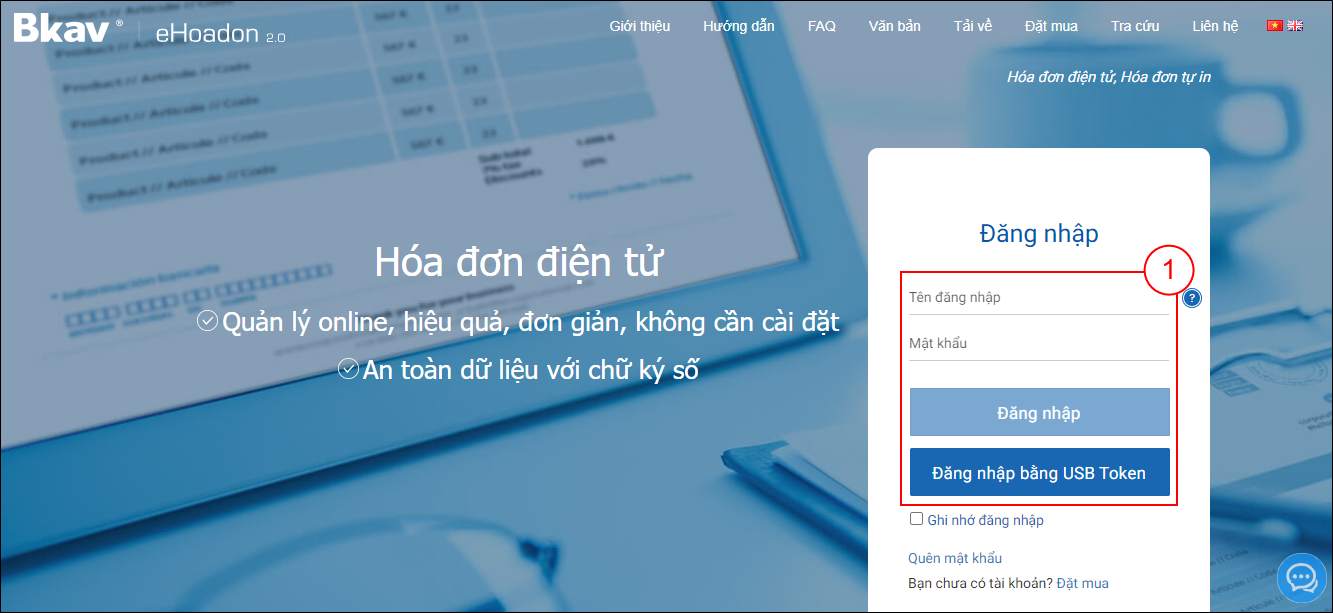
Bước 2: Sau khi đăng nhập thành công, Bạn di chuột vào biểu tượng ba chấm “…”
(2), sau đó chọn chức năng Kết xuất Excel (3).
Ghi chú: Bạn có thể thay đổi bộ lọc (như Mẫu số, Ký hiệu, Số Hóa đơn, Ngày Hóa đơn, Tên người mua, MST, Người tạo, Ngày tạo, Hình thức thanh toán, Trạng thái) để kết xuất các Hóa đơn theo các tiêu chí đã chọn.
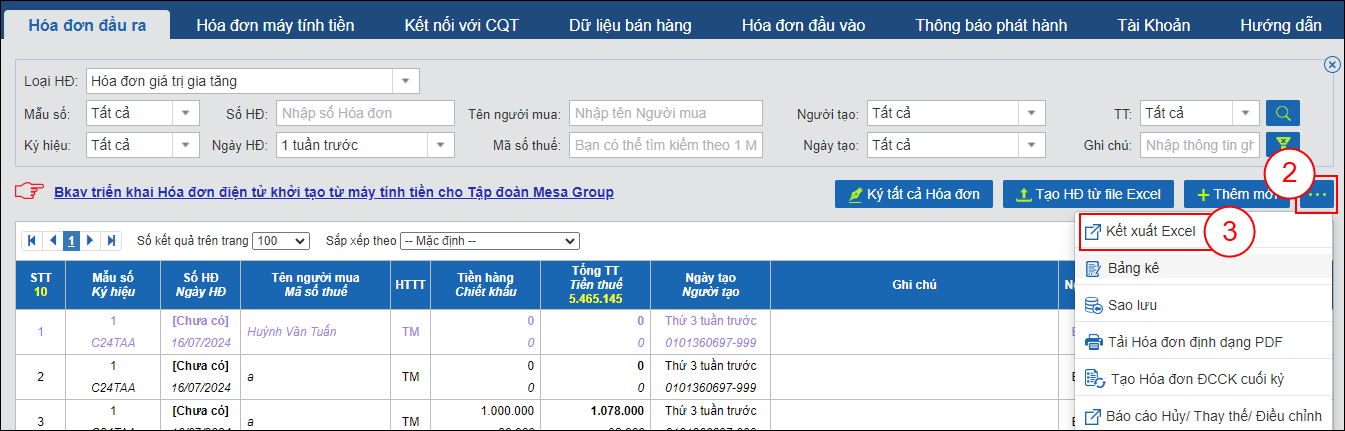
Bước 3: Giao diện Kết xuất Excel hiển thị, Bạn bấm Tải về (4).
Ghi chú:
- Kết xuất tổng hợp mỗi Hóa đơn 1 dòng (nếu Hóa đơn có nhiều hơn 1 mặt hàng thì các trường Tên hàng hóa dịch vụ, Số lượng, Đơn giá, Thuế suất của các mặt hàng trong Hóa đơn sẽ được ghép lại trên cùng 1 dòng và ngăn cách nhau bởi ký tự &)
- Kết xuất chi tiết mỗi mặt hàng 1 dòng (nếu Hóa đơn có nhiều hơn 1 mặt hàng thì các trường Tên hàng hóa dịch vụ, Số lượng, Đơn giá, Thuế suất của mỗi mặt hàng trong Hóa đơn sẽ được ghi ra trên một dòng riêng)
- Bạn có thể bấm nút
(Tải xuống) để tải lại các kết xuất Excel đã tạo.
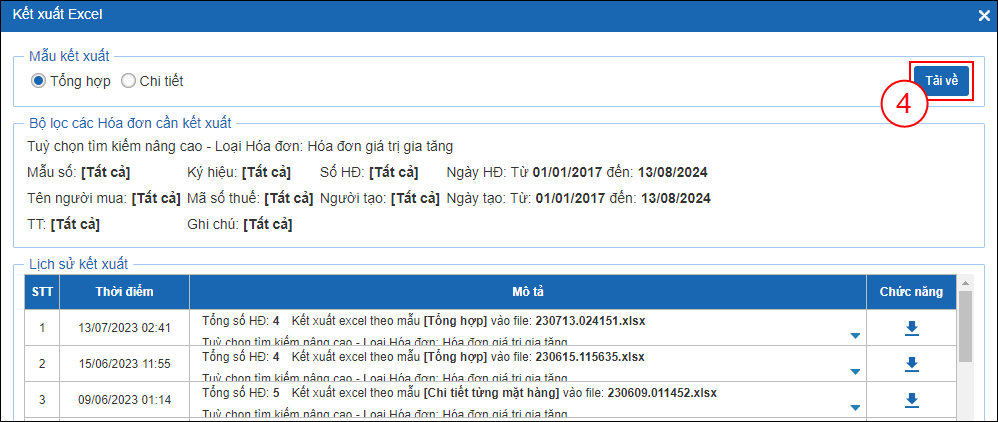
Như vậy là bạn đã hoàn thành việc Kết xuất Hóa đơn ra định dạng Excel.



